Problèmes Nunchaku Qwen et comment les résoudre en 2025
Corrigez les erreurs courantes de Nunchaku Qwen incluant les problèmes CUDA, les problèmes de mémoire, les échecs d'installation et les conflits de compatibilité avec des solutions éprouvées.
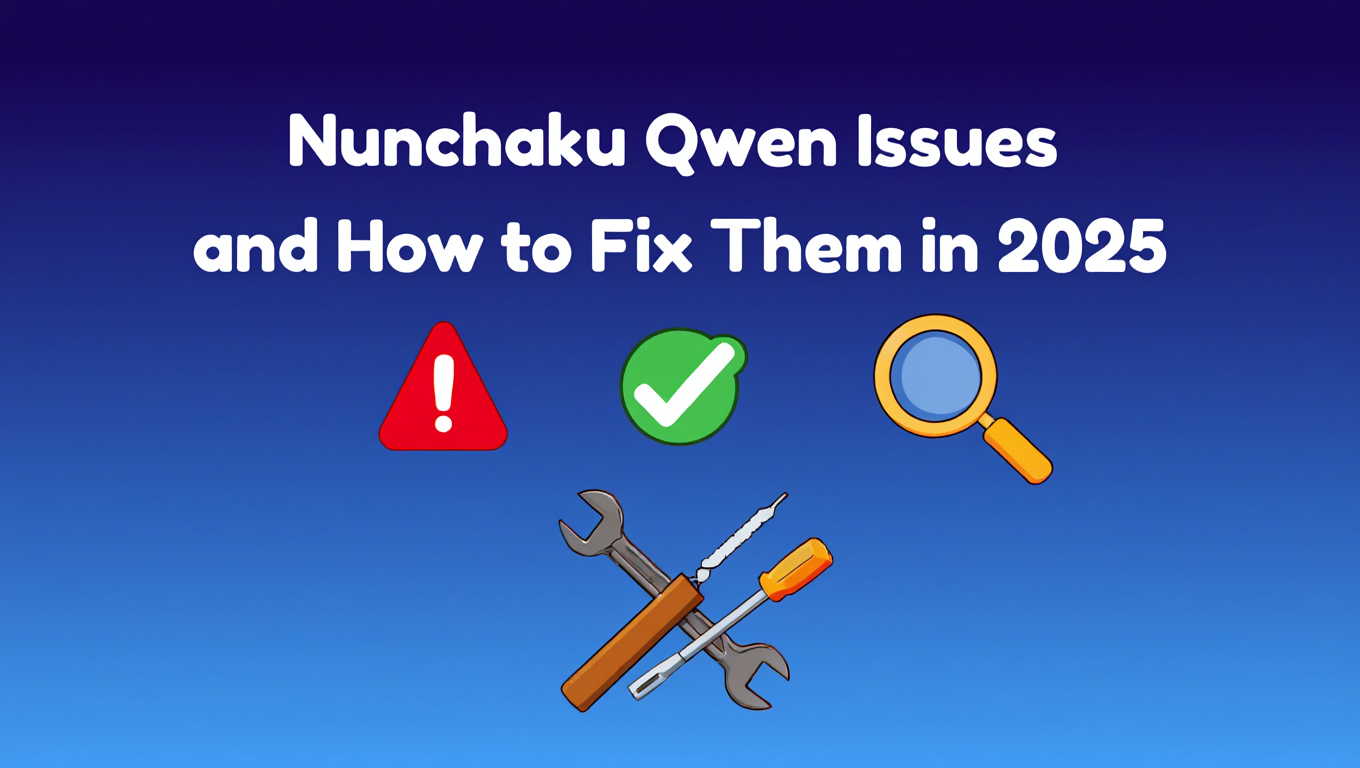
Vous avez passé des heures à configurer Nunchaku pour accélérer vos modèles Qwen, seulement pour faire face à des erreurs CUDA cryptiques, des plantages de mémoire ou des échecs d'installation complets. Au lieu de générer des images IA époustouflantes à la vitesse de l'éclair, vous êtes bloqué en train de résoudre des problèmes techniques qui semblent impossibles à résoudre.
Réponse rapide: La plupart des problèmes de Nunchaku Qwen proviennent d'environnements Python incorrects, d'incompatibilités de version CUDA, d'une gestion VRAM insuffisante ou de dépendances de compilation manquantes. Les solutions incluent la vérification de votre chemin Python, l'installation des outils de build Visual Studio appropriés, l'ajustement des paramètres de déchargement mémoire et l'utilisation de packages nunchaku compatibles avec votre installation ComfyUI.
- Nunchaku utilise la technologie SVDQuant pour exécuter des modèles Qwen quantifiés 4 bits avec une réduction mémoire de 3,6x et une accélération allant jusqu'à 8,7x
- Les erreurs courantes incluent l'accès illégal à la mémoire CUDA, les plantages de mémoire insuffisante et les conflits d'environnement Python
- La plupart des problèmes d'installation proviennent de l'utilisation du mauvais interpréteur Python ou d'outils de build MSVC C++ manquants
- Les exigences VRAM chutent à seulement 3-4 Go avec une configuration de déchargement CPU appropriée
- La compatibilité de version entre le plugin ComfyUI-nunchaku et la bibliothèque nunchaku principale est critique pour la stabilité
Qu'est-ce que Nunchaku et comment accélère-t-il les modèles Qwen
Nunchaku est un moteur d'inférence haute performance spécifiquement conçu pour les réseaux neuronaux 4 bits qui accélère considérablement les modèles de génération d'images IA. Le framework implémente SVDQuant, une technique de quantification post-entraînement qui a été acceptée à ICLR 2025 en tant qu'article Spotlight.
La technologie fonctionne en absorbant les valeurs aberrantes en utilisant une branche de faible rang. Tout d'abord, elle consolide les valeurs aberrantes en les déplaçant des activations vers les poids. Ensuite, elle utilise une branche de faible rang haute précision pour gérer les valeurs aberrantes de poids en utilisant la décomposition en valeurs singulières.
Sur le modèle 12B FLUX.1-dev, Nunchaku atteint une réduction mémoire de 3,6x par rapport au modèle BF16. En éliminant le déchargement CPU, il offre une accélération de 8,7x par rapport au modèle 16 bits lors de l'exécution sur un GPU laptop 4090 de 16 Go. Cela le rend 3x plus rapide que la baseline NF4 W4A16.
Spécifiquement pour les modèles Qwen, Nunchaku prend en charge Qwen-Image pour la génération texte-vers-image, Qwen-Image Lightning pour une inférence plus rapide avec des modèles pré-quantifiés en 4 et 8 étapes, et Qwen-Image-Edit-2509 pour les tâches d'édition d'images. Les modèles quantifiés sont disponibles sur Hugging Face et s'intègrent directement avec ComfyUI via le plugin ComfyUI-nunchaku.
La véritable percée vient de l'optimisation de fusion de noyau. L'exécution d'une branche de faible rang avec rang 32 introduirait normalement 57% de surcharge de latence. Nunchaku fusionne la projection descendante avec le noyau de quantification et la projection ascendante avec le noyau de calcul 4 bits. Cela permet à la branche de faible rang de partager les activations avec la branche de faible bit, éliminant l'accès mémoire supplémentaire et réduisant de moitié les appels de noyau. Le résultat est que la branche de faible rang n'ajoute que 5-10% de latence supplémentaire.
Avec le support de déchargement asynchrone, Qwen-Image réduit maintenant l'utilisation VRAM du Transformer à seulement 3 Go sans perte de performance. Cela signifie que vous pouvez exécuter la génération d'images IA de qualité professionnelle sur du matériel grand public. Alors que des plateformes comme Apatero.com offrent un accès instantané à ces modèles sans aucune complexité de configuration, comprendre Nunchaku vous donne un contrôle total sur votre pipeline d'inférence local.
Pourquoi l'installation de Nunchaku Qwen continue-t-elle à échouer
Les échecs d'installation affligent les nouveaux utilisateurs de Nunchaku plus que tout autre problème. Le coupable numéro un est l'installation de nunchaku dans le mauvais environnement Python. Si vous utilisez ComfyUI portable, son interpréteur Python n'est probablement pas votre défaut système.
Vérifiez les lignes initiales de votre journal ComfyUI pour identifier le bon chemin Python. Vous devez installer nunchaku en utilisant cet interpréteur Python spécifique, pas votre Python système. Beaucoup d'utilisateurs perdent des heures à installer des packages que ComfyUI ne voit jamais parce qu'ils ont utilisé le mauvais environnement.
La deuxième erreur la plus courante est d'installer uniquement le plugin ComfyUI sans la bibliothèque nunchaku principale. Vous avez besoin des deux composants, et leurs versions doivent correspondre. L'installation avec pip install nunchaku échouera car ce nom PyPI appartient à un projet non lié. Vous devez suivre les instructions d'installation officielles du dépôt GitHub.
Un autre problème délicat se produit lorsque Python charge à partir d'un dossier nunchaku local au lieu de la bibliothèque installée. Votre dossier de plugin doit s'appeler ComfyUI-nunchaku, pas nunchaku. Si vous l'avez accidentellement renommé, Python essaiera d'importer depuis ce dossier et échouera.
Les versions Nunchaku 0.3.x nécessitent Python inférieur à 3.12, les rendant incompatibles avec les installations Python 3.12. Si vous exécutez Python 3.12, vous devez soit mettre à niveau vers nunchaku 1.0.x, soit rétrograder votre version Python. Certains utilisateurs rencontrent des problèmes d'installation de dépendances lors de la rétrogradation vers Python 3.11, donc la mise à niveau de nunchaku est généralement le meilleur choix.
La compilation depuis les sources nécessite Visual Studio 2022 Build Tools avec les outils de build MSVC v143 C++ x64/86 et Windows SDK. Sans ceux-ci, le processus de build échoue immédiatement. La vérification de version CUDA dans PyTorch est stricte, provoquant des échecs de build si votre version du toolkit CUDA ne correspond pas exactement à ce que PyTorch attend.
Pour les utilisateurs qui souhaitent éviter complètement ces maux de tête d'installation, Apatero.com fournit des modèles Qwen préconfigurés qui fonctionnent immédiatement dans votre navigateur. Pas d'environnements Python, pas de compilation, pas de conflits de version à résoudre.
Comment corriger les erreurs d'accès illégal à la mémoire CUDA
Les erreurs d'accès illégal à la mémoire CUDA représentent le problème d'exécution le plus frustrant avec Nunchaku Qwen. Le message d'erreur indique généralement "CUDA error an illegal memory access was encountered" et fait planter toute votre génération.
Cette erreur se produit spécifiquement lors de la deuxième génération lorsque le déchargement se produit. La première génération fonctionne parfaitement, ce qui rend le problème encore plus déroutant. La cause racine est la façon dont Nunchaku gère les transferts de mémoire entre GPU et CPU pendant les opérations de déchargement.
La solution principale est de définir la variable d'environnement NUNCHAKU_LOAD_METHOD. Définissez-la sur READ ou READNOPIN avant de lancer ComfyUI. Cela change la façon dont Nunchaku charge les modèles en mémoire et résout souvent complètement l'erreur d'accès illégal.
Sous Windows, définissez la variable d'environnement avec cette commande avant de lancer ComfyUI. Ouvrez l'invite de commande et exécutez set NUNCHAKU_LOAD_METHOD=READ puis démarrez ComfyUI depuis cette même fenêtre d'invite de commande. Sous Linux, utilisez export NUNCHAKU_LOAD_METHOD=READ dans votre terminal.
La deuxième solution implique la mise à niveau de votre pilote CUDA. De nombreuses erreurs d'accès illégal à la mémoire proviennent de pilotes CUDA obsolètes qui ne prennent pas correctement en charge les opérations mémoire que Nunchaku effectue. Visitez le site Web NVIDIA et téléchargez le dernier pilote pour votre architecture GPU.
L'utilisation du drapeau always-gpu peut également empêcher les erreurs de déchargement en gardant tout en mémoire GPU. Lancez ComfyUI avec l'argument always-gpu pour forcer l'exécution GPU uniquement. Cela augmente l'utilisation VRAM mais élimine les bugs de transfert mémoire. Si vous avez suffisamment de VRAM, c'est la solution la plus fiable.
L'ajustement du paramètre use_pin_memory dans le nœud chargeur Nunchaku fournit une autre solution de contournement. Essayez de le définir sur désactivé si vous rencontrez des erreurs d'accès illégal persistantes. La mémoire épinglée améliore les vitesses de transfert mais peut causer des problèmes de compatibilité avec certaines configurations GPU.
Le paramètre default_blocks contrôle la quantité du modèle qui reste en mémoire GPU. Augmenter cette valeur réduit la fréquence de déchargement et peut prévenir les conditions qui déclenchent les erreurs d'accès illégal. Commencez avec default_blocks défini sur 2 et augmentez progressivement jusqu'à ce que l'erreur s'arrête.
Les problèmes spécifiques au matériel affectent les GPU RTX 3060 et RTX 4060 plus fréquemment. Ces cartes ont des particularités architecturales qui interagissent mal avec la gestion mémoire de Nunchaku. Si vous possédez ces GPU, l'utilisation de la méthode de chargement READ et la désactivation de la mémoire épinglée résout généralement le problème.
Pour les GPU RTX série 50 Blackwell, utilisez les variantes de modèle FP4 au lieu de INT4. La nouvelle architecture nécessite différents formats de quantification. L'utilisation de modèles INT4 sur les GPU Blackwell déclenche fréquemment des erreurs d'accès illégal à la mémoire que les variantes FP4 évitent.
Qu'est-ce qui cause les plantages de mémoire insuffisante de Nunchaku Qwen
Les erreurs de mémoire insuffisante frappent durement les utilisateurs car Nunchaku promet spécifiquement une faible utilisation VRAM. Voir "CUDA error out of memory" va à l'encontre de tout l'objectif de l'utilisation de modèles quantifiés 4 bits.
Le premier coupable est une configuration de déchargement CPU insuffisante. Par défaut, Nunchaku tente de garder trop de modèle en mémoire GPU. Vous devez explicitement activer le déchargement CPU agressif pour rester dans votre budget VRAM.
Lors de l'utilisation du nœud chargeur Nunchaku Qwen, ajustez le paramètre num_blocks_on_gpu. Cela contrôle combien de blocs de modèle restent en mémoire GPU. Pour les GPU 8 Go, définissez cela sur 0 ou 1 pour forcer le déchargement maximum. Pour les GPU 6 Go comme la RTX 3060, vous devez le définir sur 0 et activer le déchargement CPU complet.
Le paramètre use_pin_memory affecte également la consommation mémoire. La mémoire épinglée garde les données dans une région RAM spéciale pour un transfert GPU plus rapide, mais elle consomme plus de mémoire système. Si vous avez une RAM limitée, désactivez la mémoire épinglée pour libérer des ressources.
La mémoire n'est pas toujours correctement libérée après la génération d'images dans ComfyUI. Cette fuite mémoire consomme progressivement la VRAM disponible jusqu'à ce que le système soit à court. Les développeurs enquêtent activement sur ce problème, mais jusqu'à ce qu'il soit corrigé, vous devez redémarrer ComfyUI périodiquement pendant les longues sessions de génération.
Les grandes résolutions d'image multiplient exponentiellement les exigences mémoire. Générer des images 2048x2048 nécessite significativement plus de VRAM que 1024x1024, même avec quantification 4 bits. Si vous atteignez les limites mémoire, réduisez votre résolution de sortie ou utilisez les modèles Lightning qui nécessitent moins d'étapes d'inférence.
Le nœud Nunchaku Text Encoder Loader V2 provoque parfois des pics de mémoire lors de la première exécution. Exécutez votre workflow deux fois si vous rencontrez une erreur de mémoire insuffisante lors de la première tentative. La deuxième exécution réussit généralement car le modèle se met en cache correctement.
- Activez le déchargement asynchrone Définissez le paramètre offload sur true pour réduire la VRAM Transformer à 3 Go
- Réduisez num_blocks_on_gpu Commencez à 0 pour les cartes 8 Go et ajustez vers le haut uniquement si nécessaire
- Utilisez les modèles Lightning Les variantes 4 étapes et 8 étapes nécessitent moins de mémoire que les modèles standard
- Réduisez les tailles de lot Générez une image à la fois au lieu de lots pour minimiser la VRAM de pointe
- Fermez d'autres applications Libérez la mémoire GPU en fermant les jeux et navigateurs accélérés GPU
Avec une configuration appropriée, les modèles Nunchaku Qwen fonctionnent en douceur sur les GPU 8 Go. Mais si vous manquez de matériel ou de patience pour l'optimisation, Apatero.com offre une génération d'images Qwen de qualité professionnelle sans gestion mémoire requise.
Comment résoudre les problèmes de compatibilité de version de Nunchaku Qwen
Les incompatibilités de version entre ComfyUI-nunchaku et la bibliothèque nunchaku principale causent des échecs mystérieux. Le plugin et la bibliothèque doivent utiliser des versions compatibles ou les nœuds ne se chargent pas correctement.
ComfyUI-nunchaku 1.0.1 n'est pas compatible avec nunchaku 1.0.1 malgré des numéros de version identiques. Les projets utilisent différents schémas de versionnage. Vérifiez toujours la matrice de compatibilité officielle dans le README GitHub avant l'installation.
ComfyUI-nunchaku 0.3.4 n'est pas compatible avec les builds de développement nunchaku 1.0.0. Les différences de version majeure garantissent l'incompatibilité. Si vous installez un build dev de nunchaku, vous avez besoin du build dev correspondant de ComfyUI-nunchaku.
Workflows ComfyUI Gratuits
Trouvez des workflows ComfyUI gratuits et open source pour les techniques de cet article. L'open source est puissant.
L'approche la plus sûre consiste à installer les deux packages simultanément en utilisant les commandes d'installation du dépôt officiel. Ces commandes spécifient des versions compatibles exactes que les développeurs ont testées ensemble. Le mélange manuel de versions cause presque toujours des problèmes.
ComfyUI Manager installe parfois des versions obsolètes du plugin. Après installation via Manager, vérifiez quelle version a été installée et vérifiez la compatibilité avec votre version nunchaku. Si elles ne correspondent pas, mettez à jour manuellement vers des versions compatibles.
Nunchaku se met à jour fréquemment avec de nouvelles fonctionnalités et support de modèle. Lorsque de nouveaux modèles Qwen sont publiés, vous avez besoin de versions nunchaku mises à jour pour les utiliser. L'exécution de nunchaku-qwen-image-edit-2509 nécessite nunchaku 1.0.0 ou supérieur. Les anciennes versions ne reconnaîtront pas les fichiers de modèle.
Les exigences de version Python changent entre les versions nunchaku. La version 0.3.x plafonne à Python 3.11, tandis que 1.0.x prend en charge Python 3.12. Si vous mettez à niveau Python, vous devrez peut-être mettre à niveau nunchaku pour maintenir la compatibilité.
La compatibilité de version CUDA compte pour PyTorch et nunchaku. PyTorch doit correspondre à votre version du toolkit CUDA, et nunchaku doit compiler contre la même version CUDA que PyTorch utilise. Les incompatibilités causent des erreurs de compilation cryptiques ou des échecs d'exécution.
La combinaison de version la plus sûre pour la stabilité début 2025 est ComfyUI-nunchaku 1.1.x avec nunchaku 1.1.x sur Python 3.11 avec CUDA 12.1 et PyTorch 2.4. Cette combinaison a le plus de tests et le moins de bugs signalés.
Qu'est-ce qui corrige le non-chargement du nœud Nunchaku Qwen dans ComfyUI
Les nœuds manquants frustrent les utilisateurs qui ont installé avec succès nunchaku mais ne voient aucun nœud apparaître dans ComfyUI. Le plugin s'est installé correctement, mais ComfyUI refuse de le charger.
Vérifiez la sortie console de ComfyUI pour les messages d'erreur pendant le démarrage. Recherchez les lignes mentionnant nunchaku ou les échecs d'importation. Ces messages révèlent le problème spécifique empêchant le chargement des nœuds.
La cause la plus courante est nunchaku non installé dans l'environnement Python de ComfyUI. Même si vous l'avez installé à l'échelle du système, ComfyUI utilise son propre Python. Ouvrez un terminal, activez l'environnement Python de ComfyUI et vérifiez que nunchaku importe avec succès avec python -c "import nunchaku".
Si l'importation échoue, nunchaku n'est pas installé dans cet environnement. Naviguez vers votre répertoire ComfyUI et installez avec le bon Python. Pour les installations portables ComfyUI, utilisez python_embeded/python.exe -m pip install suivi de la commande d'installation nunchaku.
Les problèmes de nommage de dossier de plugin empêchent également le chargement. Votre plugin doit être dans ComfyUI/custom_nodes/ComfyUI-nunchaku. Si vous avez cloné le dépôt avec un nom différent ou déplacé incorrectement les fichiers, ComfyUI ne le trouvera pas.
Les dépendances manquantes causent des échecs silencieux. Le plugin ComfyUI-nunchaku nécessite la bibliothèque nunchaku principale plus plusieurs autres packages. Examinez le fichier requirements.txt dans le répertoire du plugin et installez tous les packages manquants.
ComfyUI met en cache agressivement les définitions de nœuds. Après avoir corrigé les problèmes d'installation, redémarrez complètement ComfyUI. Fermez la fenêtre de console et relancez. Parfois, vous devez vider le cache ComfyUI en supprimant le répertoire temp dans votre dossier ComfyUI.
Certains utilisateurs rapportent que l'installation de nunchaku avant d'installer ComfyUI-nunchaku cause des échecs de chargement. Essayez de désinstaller les deux, puis installez dans le bon ordre comme spécifié dans les instructions officielles. Installez d'abord ComfyUI-nunchaku, qui incorporera nunchaku en tant que dépendance.
Comment optimiser les performances de Nunchaku Qwen
Faire installer et exécuter Nunchaku est une chose. L'optimiser pour une vitesse et une qualité maximales nécessite de comprendre plusieurs paramètres de configuration.
Le paramètre rank affecte directement la qualité de sortie et l'utilisation VRAM. Le rang par défaut est 32, qui équilibre qualité et mémoire. Augmenter à 64 ou 128 améliore la qualité d'image au coût d'une consommation VRAM plus élevée. Pour la plupart des utilisateurs, le rang 64 offre le meilleur ratio qualité-mémoire.
Envie d'éviter la complexité? Apatero vous offre des résultats IA professionnels instantanément sans configuration technique.
La sélection de modèle compte significativement pour les performances. Les modèles Qwen-Image Lightning complètent la génération en 4 ou 8 étapes au lieu de 20-30 étapes pour les modèles standard. Cette accélération 3-5x fait des variantes Lightning le meilleur choix pour les workflows de production. La différence de qualité est minimale pour la plupart des cas d'usage.
Le paramètre num_blocks_on_gpu échange la vitesse contre la mémoire. Plus de blocs en mémoire GPU signifie une génération plus rapide mais une utilisation VRAM plus élevée. Trouvez le sweet spot de votre GPU en augmentant cette valeur jusqu'à atteindre les limites mémoire. La configuration la plus rapide qui tient dans VRAM est optimale.
Activez le déchargement asynchrone avec la méthode set_offload pour la meilleure efficacité mémoire. Cela réduit l'utilisation VRAM du Transformer à environ 3 Go sans perte de vitesse notable. La nature asynchrone garde le GPU occupé pendant le transfert de données.
L'optimisation de taille de lot dépend de votre marge VRAM. Si vous avez de la VRAM de réserve après le chargement du modèle, augmentez la taille de lot pour générer plusieurs images par exécution. Cela amortit le temps de chargement du modèle sur plusieurs sorties.
La mise à l'échelle de résolution affecte quadratiquement le temps de génération. Générer à 1024x1024 est 4x plus rapide que 2048x2048. Commencez avec des résolutions plus faibles pendant l'itération de prompts, puis augmentez séparément les sorties finales. Ce workflow économise un temps significatif pendant le processus créatif.
Les versions de pilote impactent les performances plus que la plupart des utilisateurs ne le réalisent. NVIDIA optimise régulièrement les noyaux CUDA dans les mises à jour de pilotes. L'exécution du dernier pilote fournit généralement 5-15% de meilleures performances que les anciennes versions.
Les formats de quantification FP4 versus INT4 performent différemment sur diverses architectures GPU. Les GPU RTX série 50 Blackwell exécutent FP4 plus rapidement, tandis que RTX série 40 et antérieurs performent mieux avec INT4. Utilisez le format de quantification optimisé pour votre matériel spécifique.
Pour les utilisateurs qui veulent des performances maximales sans complexité de configuration, Apatero.com fournit une inférence Qwen entièrement optimisée avec des temps de réponse sous 10 secondes. La plateforme gère toute l'optimisation automatiquement.
Pourquoi Nunchaku Qwen plante-t-il lors de la deuxième génération
Le tristement célèbre plantage de deuxième génération déroute les utilisateurs du monde entier. La première génération fonctionne parfaitement, mais la deuxième génération fait immédiatement planter ComfyUI avec divers messages d'erreur.
Cela se produit en raison de la façon dont Nunchaku gère le déchargement de modèle entre les générations. Après la fin de la première génération, Nunchaku décharge des portions du modèle vers la RAM système. Lors du démarrage de la deuxième génération, il recharge ces portions vers la mémoire GPU. Ce processus de rechargement déclenche des bugs dans certaines configurations.
La variable d'environnement NUNCHAKU_LOAD_METHOD aborde directement ce problème. La définir sur READ ou READNOPIN change la stratégie de chargement mémoire pour éviter le chemin de code problématique. Cette correction fonctionne pour environ 80% des plantages de deuxième génération.
La mémoire qui ne se libère pas correctement après la première génération est une autre cause. Le garbage collection ne libère pas immédiatement la VRAM, laissant une mémoire insuffisante pour la deuxième génération. Ajouter un court délai entre les générations ou déclencher manuellement le garbage collection aide.
Certains utilisateurs de RTX 3060 et RTX 4060 rapportent que ce plantage se produit constamment. Le problème est lié à la façon dont ces GPU gèrent les transferts mémoire PCIe pendant le déchargement. L'utilisation du drapeau always-gpu garde tout en VRAM et élimine complètement le déchargement, prévenant le plantage.
Le paramètre use_pin_memory interagit mal avec certaines versions de pilotes. Si vous rencontrez des plantages de deuxième génération, essayez de basculer ce paramètre. Certaines configurations fonctionnent mieux avec la mémoire épinglée activée, d'autres avec elle désactivée.
La complexité du workflow affecte la probabilité de plantage. Les workflows simples avec juste les nœuds Qwen de base plantent rarement. Les workflows complexes avec de nombreux nœuds et connexions avant le nœud Qwen augmentent la probabilité de plantage. Simplifiez votre workflow pour isoler si le plantage provient spécifiquement de Qwen ou de problèmes d'interaction de nœuds.
Les paramètres de gestion mémoire de ComfyUI jouent également un rôle. Vérifiez vos arguments de lancement ComfyUI et assurez-vous que vous n'utilisez pas de drapeaux contraignant la mémoire qui entrent en conflit avec les exigences de Nunchaku. Les drapeaux enable_lowvram et enable_highvram entrent parfois en conflit avec la propre gestion mémoire de Nunchaku.
Rejoignez 115 autres membres du cours
Créez Votre Premier Influenceur IA Ultra-Réaliste en 51 Leçons
Créez des influenceurs IA ultra-réalistes avec des détails de peau réalistes, des selfies professionnels et des scènes complexes. Obtenez deux cours complets dans un seul pack. Fondations ComfyUI pour maîtriser la technologie, et Académie de Créateurs Fanvue pour apprendre à vous promouvoir en tant que créateur IA.
Quelles sont les exigences matérielles de Nunchaku Qwen
Comprendre les spécifications matérielles minimales et recommandées empêche les problèmes de compatibilité avant d'investir du temps dans l'installation.
Pour un fonctionnement viable minimal, vous avez besoin d'un GPU NVIDIA avec 8 Go VRAM, 16 Go RAM système, et capacité de calcul CUDA 7.0 ou supérieure. Cela couvre les cartes RTX 2070 et plus récentes. Les GPU plus anciens manquent du support tensor core INT4 que Nunchaku nécessite pour des performances optimales.
La configuration recommandée inclut 12 Go+ VRAM, 32 Go RAM, et une RTX 4070 ou mieux. Cela fournit une marge confortable pour des résolutions plus grandes et le traitement par lots sans pression mémoire constante.
Avec des paramètres de déchargement CPU agressifs, Nunchaku fonctionne sur des GPU VRAM 6 Go comme RTX 3060 ou RTX 4060. Attendez-vous à des temps de génération plus lents car le système déplace constamment des données entre GPU et CPU. L'utilisation VRAM chute à 3-4 Go avec une configuration de déchargement appropriée.
Les exigences RAM système sont souvent négligées. Avec un déchargement CPU maximum, Nunchaku peut consommer 12-16 Go de RAM système pendant l'exécution. Si vous avez 16 Go total de RAM et exécutez Windows, d'autres processus peuvent pousser votre système à swapper, ce qui détruit les performances.
Les performances CPU comptent pour les configurations de déchargement. Un CPU rapide avec de nombreux cœurs transfère les données plus efficacement. Les processeurs Intel i7 ou AMD Ryzen 7 des 3 dernières générations gèrent bien le déchargement. Les CPU plus anciens ou plus faibles créent des goulots d'étranglement dans les transferts et ralentissent significativement la génération.
La vitesse de stockage affecte les temps de chargement de modèle. Les modèles Nunchaku vont de 6 Go à 12 Go. Le chargement depuis un SSD prend 5-10 secondes, tandis que le chargement HDD prend 30-60 secondes. Cela compte moins pendant la génération mais frustre les utilisateurs pendant l'itération de workflow.
Les exigences du système d'exploitation sont simples. Windows 10/11, Linux avec noyau 5.4+, et les versions récentes de macOS fonctionnent tous, bien que le support macOS soit expérimental. Windows a le plus de tests et le moins de problèmes de compatibilité.
La version du toolkit CUDA doit correspondre à votre installation PyTorch. CUDA 11.8 et 12.1 sont les plus courants. Vérifiez contre quelle version CUDA votre PyTorch a été compilé et installez le toolkit correspondant. Les incompatibilités causent des échecs de compilation ou des plantages d'exécution.
Pour les utilisateurs sans matériel adéquat, Apatero.com fonctionne sur n'importe quel appareil avec un navigateur Web. Pas de GPU, pas d'exigences VRAM, pas de complexité d'installation. Résultats professionnels sur ordinateur portable, tablette ou téléphone.
Comment résoudre les problèmes de qualité d'image de Nunchaku Qwen
Vous avez corrigé tous les plantages et erreurs, mais les images générées semblent moins bonnes que prévu. Les problèmes de qualité proviennent de causes différentes des erreurs techniques.
La sélection de modèle affecte significativement la qualité. Les modèles quantifiés Nunchaku sacrifient une certaine qualité pour la vitesse et l'efficacité mémoire. Le processus de quantification perd des informations par rapport aux modèles pleine précision. Ce compromis en vaut généralement la peine, mais vous devez comprendre les limitations.
Le paramètre rank contrôle directement la précision que la branche de faible rang préserve. Le rang par défaut 32 est acceptable pour la plupart du contenu. Augmenter à 64 améliore notablement la préservation des détails dans les images complexes. Le rang 128 approche la qualité pleine précision mais nécessite significativement plus de VRAM.
Les étapes d'inférence comptent malgré l'utilisation de modèles Lightning. La variante Lightning 4 étapes génère des images plus rapidement mais avec moins de raffinement que la version 8 étapes. Pour les sorties de production finales, utilisez le modèle 8 étapes ou même le modèle standard 20-30 étapes si vous avez le temps.
Le réglage de l'échelle CFG affecte la qualité d'image plus avec les modèles quantifiés qu'avec les modèles pleine précision. Le CFG par défaut de 7.0 fonctionne pour la plupart des prompts, mais les prompts complexes peuvent nécessiter 5.0-6.0 pour de meilleurs résultats. Expérimentez avec ce paramètre si les images semblent sursaturées ou ont des artefacts.
La sélection de sampler interagit avec les artefacts de quantification. Certains samplers gèrent mieux le bruit de quantification que d'autres. Euler A et DPM++ 2M Karras produisent généralement des résultats plus propres avec les modèles Nunchaku que d'autres samplers.
La résolution impacte la qualité perçue de manière non linéaire. Générer à 512x512 et mettre à l'échelle produit souvent de meilleurs résultats que générer directement à 1024x1024 avec Nunchaku. Les artefacts de quantification deviennent moins visibles après mise à l'échelle avec un upscaler de qualité.
Comparer à des attentes irréalistes cause des problèmes de qualité perçue. Les modèles Qwen quantifiés Nunchaku n'égaleront pas la qualité de pointe absolue des modèles pleine précision fonctionnant sur du matériel d'entreprise. Ils délivrent 90-95% de cette qualité avec 3-4x moins de mémoire et une vitesse plus rapide. Pour la plupart des applications, ce compromis est excellent.
La version du modèle compte pour la qualité. Les versions plus récentes de nunchaku-qwen-image incluent des améliorations de quantification. Assurez-vous d'utiliser la dernière version du modèle plutôt que les versions précoces qui avaient une qualité plus rugueuse.
Si la qualité reste inacceptable malgré l'optimisation, considérez si vous avez besoin d'inférence locale du tout. Apatero.com fournit un accès aux modèles Qwen pleine précision avec une qualité supérieure, sans artefacts de quantification, et sans contraintes matérielles.
Questions fréquemment posées
Puis-je exécuter Nunchaku Qwen sur des GPU AMD ou sans matériel NVIDIA?
Non, Nunchaku nécessite des tensor cores CUDA NVIDIA pour les opérations de quantification 4 bits. Les GPU AMD manquent du support CUDA nécessaire. Les GPU Intel Arc manquent également des opérations tensor core appropriées pour le calcul INT4. Vous avez besoin d'un GPU NVIDIA avec capacité de calcul 7.0 ou supérieure, ce qui signifie des cartes RTX 2070 ou plus récentes. Bien qu'un certain support expérimental ROCm existe pour AMD, il n'est pas officiellement maintenu et la fiabilité est médiocre.
Combien plus lent est Nunchaku Qwen avec déchargement CPU agressif?
Avec déchargement CPU maximum sur des GPU VRAM 8 Go, attendez une génération 1.5-2x plus lente comparé à l'exécution GPU complète. La pénalité de performance provient des transferts constants de données entre GPU et RAM système. Sur les cartes VRAM 6 Go, le ralentissement atteint 2-3x car plus de déchargement se produit. Une RAM système rapide et un CPU moderne minimisent cette pénalité. Malgré le ralentissement, l'exécution déchargée bat ne pas exécuter du tout ou frapper constamment des erreurs de mémoire insuffisante.
Nunchaku Qwen fonctionne-t-il avec d'autres nœuds personnalisés et workflows ComfyUI?
Oui, les nœuds Nunchaku s'intègrent avec les workflows standard ComfyUI. Vous pouvez les combiner avec ControlNet, IPAdapter, chargement LoRA, et d'autres nœuds personnalisés. Le principal problème de compatibilité est la gestion mémoire car les workflows complexes augmentent la pression VRAM. Si vous exécutez des workflows complexes multi-nœuds, allouez plus de blocs GPU ou réduisez d'autres nœuds gourmands en mémoire. Nunchaku joue bien avec l'écosystème ComfyUI lorsqu'il est correctement configuré.
Puis-je utiliser mes propres LoRAs Qwen entraînés avec des modèles quantifiés Nunchaku?
La compatibilité LoRA dépend du format de quantification et du rang. Les LoRAs standard entraînés sur des modèles Qwen pleine précision fonctionnent généralement avec les versions quantifiées Nunchaku. La qualité peut se dégrader légèrement car le modèle de base quantifié se comporte différemment. Entraînez les LoRAs spécifiquement sur les modèles Nunchaku si vous avez besoin de résultats optimaux. Le paramètre de rang de votre LoRA doit correspondre ou être inférieur au paramètre de rang dans Nunchaku pour une meilleure compatibilité.
Pourquoi les modèles Nunchaku Qwen génèrent-ils parfois des résultats différents de la pleine précision?
La quantification 4 bits introduit des approximations numériques qui changent les calculs internes. Ces différences s'accumulent à travers le processus de débruitage, produisant des sorties qui divergent des résultats pleine précision. La divergence est généralement mineure, mais les prompts et graines identiques ne produiront pas d'images identiques pixel par pixel entre les modèles quantifiés et pleine précision. C'est un comportement attendu, pas un bug. Pour des résultats reproductibles, tenez-vous-en à une version de modèle.
À quelle fréquence devrais-je mettre à jour Nunchaku et la mise à jour casse-t-elle les workflows existants?
Mettez à jour Nunchaku lorsque de nouvelles versions de modèle Qwen sont publiées ou lorsque des bugs critiques sont corrigés. Les mises à jour de version mineure maintiennent généralement la compatibilité de workflow. Les mises à jour de version majeure peuvent nécessiter des modifications de workflow car les paramètres de nœud changent. Lisez le changelog avant la mise à jour. Conservez une sauvegarde des versions Nunchaku fonctionnelles au cas où les mises à jour introduisent des régressions. La plupart des utilisateurs mettent à jour mensuellement sauf si des fonctionnalités ou corrections spécifiques sont nécessaires immédiatement.
Puis-je exécuter plusieurs modèles Nunchaku Qwen simultanément pour une génération parallèle?
L'exécution simultanée de plusieurs modèles nécessite de la VRAM pour chaque instance de modèle. Même avec quantification, cela épuise rapidement la mémoire GPU. La génération séquentielle est plus pratique pour la plupart des utilisateurs. Si vous avez une configuration multi-GPU, vous pouvez charger différents modèles sur des GPU séparés et générer en parallèle. Les utilisateurs mono-GPU devraient générer séquentiellement sauf s'ils utilisent un déchargement extrême, ce qui annule les bénéfices de performance.
Qu'est-ce qui cause l'échec silencieux de Nunchaku sans messages d'erreur?
Les échecs silencieux indiquent généralement des problèmes d'importation Python. Nunchaku chargé depuis le mauvais chemin, versions de packages en conflit, ou dépendances manquantes causent l'échec du plugin sans erreurs explicites. Vérifiez la console ComfyUI immédiatement après le lancement pour les avertissements d'importation. Activez la journalisation de débogage Python avec le drapeau verbose pour voir des informations d'importation détaillées. Installez toutes les dépendances listées dans requirements.txt pour prévenir les échecs silencieux.
Les modèles Nunchaku Qwen supportent-ils le prompting régional et le contrôle d'attention?
Oui, les modèles Nunchaku supportent les techniques standard de contrôle d'attention. Vous pouvez utiliser le prompting régional, la pondération d'attention, et des fonctionnalités similaires ComfyUI. La quantification ne supprime pas ces capacités. Les performances peuvent varier légèrement car les calculs d'attention quantifiés se comportent différemment de la pleine précision. Les masques d'attention complexes avec de nombreuses régions augmentent l'utilisation VRAM et peuvent nécessiter des ajustements de déchargement.
Comment puis-je basculer entre différentes variantes de modèle Nunchaku Qwen dans le même workflow?
Utilisez le nœud chargeur de modèle pour basculer entre les variantes Qwen-Image, Lightning et Edit. Chaque variante nécessite le chargement du checkpoint correspondant. Vous ne pouvez pas échanger les modèles à chaud sans rechargement. Gardez les variantes de modèle fréquemment utilisées téléchargées localement pour un changement plus rapide. Charger un nouveau modèle prend 10-30 secondes selon la vitesse de stockage. Concevez des workflows pour minimiser le changement de modèle si la vitesse de génération compte.
Conclusion
Nunchaku transforme les modèles Qwen de bêtes gourmandes en mémoire en outils efficaces accessibles sur du matériel grand public. La quantification 4 bits avec technologie SVDQuant délivre une impressionnante réduction mémoire de 3,6x et une accélération allant jusqu'à 8,7x tout en maintenant la qualité visuelle. Mais comme nous l'avons vu, atteindre ces résultats nécessite de naviguer les défis d'installation, la compatibilité CUDA, la gestion mémoire et les conflits de version.
La plupart des problèmes remontent à des environnements Python incorrects, des outils de build manquants, ou des paramètres VRAM agressifs nécessitant un ajustement. Les solutions sont simples une fois que vous comprenez les causes sous-jacentes. Définir les variables d'environnement appropriées, faire correspondre les versions nunchaku avec ComfyUI-nunchaku, configurer le déchargement CPU de manière appropriée, et utiliser le bon format de quantification pour votre architecture GPU résout la grande majorité des problèmes.
Pour les utilisateurs qui configurent avec succès Nunchaku, la récompense est une génération d'images IA de qualité professionnelle fonctionnant localement avec des exigences matérielles minimales. Les économies VRAM permettent des workflows précédemment impossibles sur des GPU de milieu de gamme.
Mais la complexité de configuration et le fardeau de dépannage peuvent ne pas en valoir la peine pour tout le monde. Si vous avez besoin d'une génération d'images Qwen fiable sans tracas d'installation, erreurs CUDA, plantages mémoire, ou recherche de compatibilité, considérez Apatero.com. La plateforme fournit un accès instantané à des modèles Qwen optimisés sans configuration, sans exigences matérielles, et sans dépannage nécessaire. Vous obtenez des résultats professionnels immédiatement alors que les configurations locales peuvent prendre des jours à perfectionner.
Que vous choisissiez le contrôle local de Nunchaku ou la simplicité d'Apatero.com dépend de vos besoins. Les utilisateurs techniques qui apprécient l'optimisation et veulent un contrôle total apprécieront la puissance de Nunchaku. Tous les autres devraient sérieusement considérer si la complexité en vaut la peine comparé aux alternatives cloud comme Apatero.com qui éliminent complètement tous ces problèmes.
Le paysage de génération d'images IA en 2025 offre plus de choix que jamais. Nunchaku démocratise l'accès aux modèles puissants pour les enthousiastes d'inférence locale. Comprendre ses particularités et corrections assure que vous obtenez une valeur maximale de votre investissement matériel.
Prêt à Créer Votre Influenceur IA?
Rejoignez 115 étudiants maîtrisant ComfyUI et le marketing d'influenceurs IA dans notre cours complet de 51 leçons.
Articles Connexes

Génération de Livres d'Aventure IA en Temps Réel avec Création d'Images IA
Créez des livres d'aventure dynamiques et interactifs avec des histoires générées par IA et création d'images en temps réel. Apprenez à construire des expériences narratives immersives qui s'adaptent aux choix du lecteur avec retour visuel instantané.

Création de Bandes Dessinées avec IA et Génération d'Images par IA
Créez des bandes dessinées professionnelles en utilisant des outils de génération d'images par IA. Apprenez des flux de travail complets pour la cohérence des personnages, les mises en page de panneaux et la visualisation d'histoires qui rivalisent avec la production traditionnelle de BD.

Meilleurs Upscalers d'Images IA 2025 : Comparaison ESRGAN vs Real-ESRGAN vs SwinIR
La comparaison définitive des technologies d'upscaling IA. De ESRGAN à Real-ESRGAN, SwinIR et au-delà - découvre quel upscaler IA offre les meilleurs résultats pour tes besoins.
.png)